パソコン周りに物を置いてしまう事が多々あり、どうしても散らかって見えちゃうんです。
以前、煩雑だったケーブルをアンカーの「PowerPort 6 Lite」を使ってスッキリさせようと思った事があります。
確かに電源タップから出るコードやライトイングケーブルなどを、上手にまとめることができましたが、それでもなおスッキリしませんでした。
その原因は、使用していない時のコードケーブルの取り扱いあります。
使用していないケーブルを、わざわざ「PowerPort 6 Lite」から取り外して、収納するという事をしないので、どうしてもデスクの上でゴチャゴチャとしてしまうんです。
それも、白色のケーブルだったり黒色のケーブルだったり、長い物や短い物などが入り混じってスッキリしないんです。
問題解決のために、今回はタブレットスタンドとケーブルホルダーを買ってみました。
これが、安いのに思った以上に良かったんです。
そこで、今回はAmazonで購入したORICOのタブレットスタンドとケーブルクリップをレビューします。
スポンサーリンク
Contents
ORICOのタブレットスタンドで隠してみる

アンカーの「PowerPort 6 Lite」は、USBのポートが6ヶ所ある充電器です。
その為、全部のポートを使うと、6本のコードが出ることになります。
使用していないケーブルを「PowerPort 6 Lite」から、取り外す事をしないとゴチャゴチャとしてしまいます。
それを隠すという事もありますが、充電中のタブレットやスマートフォンがスッキリと置けるように、タブレットスタンドも購入しました。
しかし、やっぱりゴチャゴチャとした長いコードは、隠しきれません。
原因のケーブルをどうにかしない限り、パソコン周りはスッキリしないようです。
以前ケーブルをまとめようと購入したアンカーの「PowerPort 6 Lite」の記事はこれです。
ORICOのタブレットスタンドをレビュー

ちなみに、今回購入したORICOのタブレットスタンドは、分離式になっていて、使う分だけ組み合わせて置いておけます。
1つ1つの間隔は、15.8mmとなっているので、iPadなどは問題なく置けると思います。
AmazonのFire HD 8は、純正のカバーを付けて、ピッタリとハマる感じです。
タブレットやスマートフォンはそこに立てておけば、パソコンデスクの上もスッキリします。
最大5台まで並べて置けるので、デバイスの数が増えて困っている方におすすめです。
ただ1つだけ難点があって、たまに接続が外れてしまう事です。
ピッタリとハマったFire HD 8を取るときや、無理に引っ張ったりすると、取れてしまいます。
元々分離式なので、外れやすいという事もあると思います。
対処方法は、分離式をあえて使わないという事です。
4つなら4つ、5つなら5つと決めて、分離できないように接着しちゃうのが良いと思います。
できれば、ホルダーの下も両面テープなどを使ってテスクと接着してしまえば、デバイスを取る時に動く事が無くなるのでおすすめです。
このORICOのタブレットスタンドを使えば、タブレットやスマートフォンなどのデバイスはスッキリ並べることができます。
しかし、問題の煩雑に置かれているケーブルは、タブレットスタンドを前に置いても横に並べても隠しきれませんでした。
タブレットが立てかけてあるスタンドにケーブルを隠しても立ち上がってみると、すべて丸見えになっちゃうんですよね(笑)
ORICO タブレットスタンド スペック
- サイズ:110(L)×93(W)*×50(H)mm
- 素材:高品質PC+ABS(厚さ2.5mm)
- 間隔:15.8mm
- 分離式デザイン
ORICOのケーブルクリップをレビュー

そこでORICOのケーブルクリップの登場です。
このケーブルホルダーをデスクの上に取り付け、アンカーの「PowerPort 6 Lite」をデスクの裏側に隠しちゃおうと思います。
その時に、ケーブルも一緒にデスクの裏側に隠してしまえば、デスク上にはこのケーブルホルダーとちょっとの長さのケーブルしか顔を出しません。
アンカーの「PowerPort 6 Lite」にケーブル6本を差し込んだ状態にしておき、両面テープでデスク裏に貼り付けました。
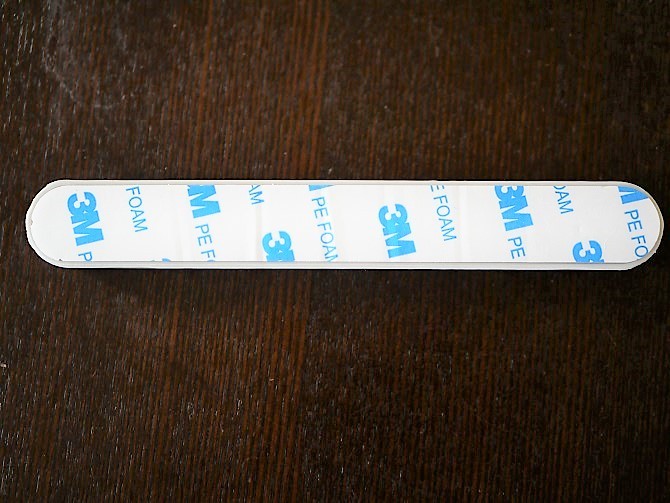
デスクへの固定は、ケーブルホルダーの裏に貼ってある両面テープです。
これが結構粘着力があるので、やり直しせずに1回で貼り付けるようにした方が良いと思います。

使っている白いケーブルは、ほとんどがアップル製品用、黒いケーブルはマイクロUSBなので、6つあるポートでそれぞれ3本づつになるようにしておきます。
アンカー「PowerPort 6 Lite」の急速充電できるポートが3つなので、ライトニングケーブルとマイクロUSBがどちらも使えるようにしておけば良いですよね。
ORICOのケーブルクリップは、最大で7本のケーブルを固定する事ができます。
「PowerPort 6 Lite」のポートは6つなので1つ余ります。
これは好みですが、僕は真ん中を使用せずに、それを境に左右で白いケーブルと黒いケーブルで分けて固定しました。
これならかなりスッキリして見えます。
ケーブルを使う時は、ホルダーから外してコードを引き上げ使います。
レビューには、穴が緩いのでセットしても外れやすいというものもありましたが、僕が使っているのは、そのような事はありません。
個体差があるのかもしれませんが、取り外す時もセットする時も、キツくもなく緩くもないのでちょうど良い感じで使う事ができます。
あとは、ケーブルの太さによっても使用感が違ってくると思います。
HDMIなどの太いケーブルは、そもそも穴にハマらないので注意が必要です。
ORICO ケーブルクリップ スペック
- サイズ:115×2×1.2(cm)
- 重量:50g
- 材質:シリコン
- 直径5mmまでのケーブルに対応
まとめ
ライトニングケーブルやマイクロUSBケーブルの数が増えて、パソコン周りが煩雑になっていませんか?
デスクの上で、ケーブルがゴチャゴチャしているだけで、散らかって見えてしまいますよね。
以前にアンカーの「PowerPort 6 Lite」を買って、ある程度キレイになったつもりでしたが、それでもキレイとは言い切れませんでした。
今回、ORICOのタブレットスタンドとケーブルホルダーを使うことによって、煩雑なケーブルをデスクの裏側に隠しました。
これなら、絡み合ったケーブルを見る事もなく、デスクの上がスッキリします。
両方とも値段が安いので、パソコンデスクを片付けたいと思っている方は、キレイにしてみませんか?
アンカーの「PowerPort 6 Lite」は、新しいモデルが出ているようです。
あれば便利なので、これもおすすめです。
アンカーの「PowerPort 6 Lite」は、新しいモデルが出ていました。
最新記事 by あっちゃん (全て見る)
- 猫よけスプレーの選び方と注意点。効果的な猫よけスプレーで庭の清潔を保つ方法 - 2023年6月19日
- 猫に優しい猫よけ対策を考える!なぜ野良猫が庭に糞をしていくの?おすすめの猫よけグッズを紹介!! - 2023年6月14日
- Anker SoundCore3 vs JBL FLIP5を比較!性能や音質はどう違うのかを紹介!結局どっちがおすすめ? - 2023年6月13日





